-
技术员为你演示 win7系统电脑设置开机密码的办法
- 发布日期:2021-04-29 06:15:59 作者:棒主妇win10系统 来 源:http://www.bzfshop.net
长期使用电脑的朋友都知道,不碰到几个问题是不可能的,比如win7系统电脑设置开机密码的问题,很多用户之前从未遇到win7系统电脑设置开机密码这样的问题,很多朋友都担心既没有解决好win7系统电脑设置开机密码的问题,又出现新毛病,大家只用按照下面两个步骤操作就行了:一、首先从Win7开始菜单点击进入“控制面板”, 二、点击进入“添加或删除用户账户”,就是这样干脆,你看问题不是被处理掉了吗?。假设你还不够安心,不如来瞧瞧雨林木风小编分享的关于win7系统电脑设置开机密码的具体解决方法吧。
一、首先从Win7开始菜单点击进入“控制面板”,如下图所示。

二、点击进入“添加或删除用户账户”,如下图所示。

三、然后在选择“希望更改的账户”下选择需要更改的账户,一般我们默认使用的都是Administrator管理员账户,因此点击“管理员”账户,如下图所示。

四、然后在更改Administrator的账户下,选择【创建密码】,如下图所示。
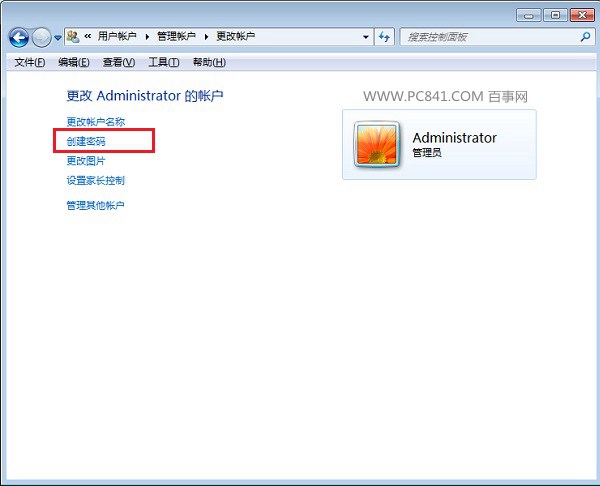
五、在为账户创建密码界面,只要输入重复输入2次需要设置的密码,并且在底部的密码提示里,填写上相关密码提示即可,比如密码可以设置为WWW.PC841.COM,然后密码提示设置为“电脑百事网”,这样就不容易自己忘记密码,大家可以根据自己的偏好设置即可,完成后,点击下面的【创建密码】,如下图所示。

六、点击创建密码后,回到Win7用户账户界面,可以看到管理员下面已经有了“密码保护”提示了,说明已经成功为Win7电脑设置了开机密码,如下图所示。

看完这篇关于win7系统电脑设置开机密码的操作方法的教程,还有不知道怎么解决的小伙伴赶快来学习一下吧!相信这篇文章一定可以帮到大家!
 大地win7 ghost 32位优化纯净版v2021.12系统镜像文件下载(暂未上
大地win7 ghost 32位优化纯净版v2021.12系统镜像文件下载(暂未上 系统之家win7 ghost 64位正式专业版v2021.12系统镜像文件下载(暂
系统之家win7 ghost 64位正式专业版v2021.12系统镜像文件下载(暂